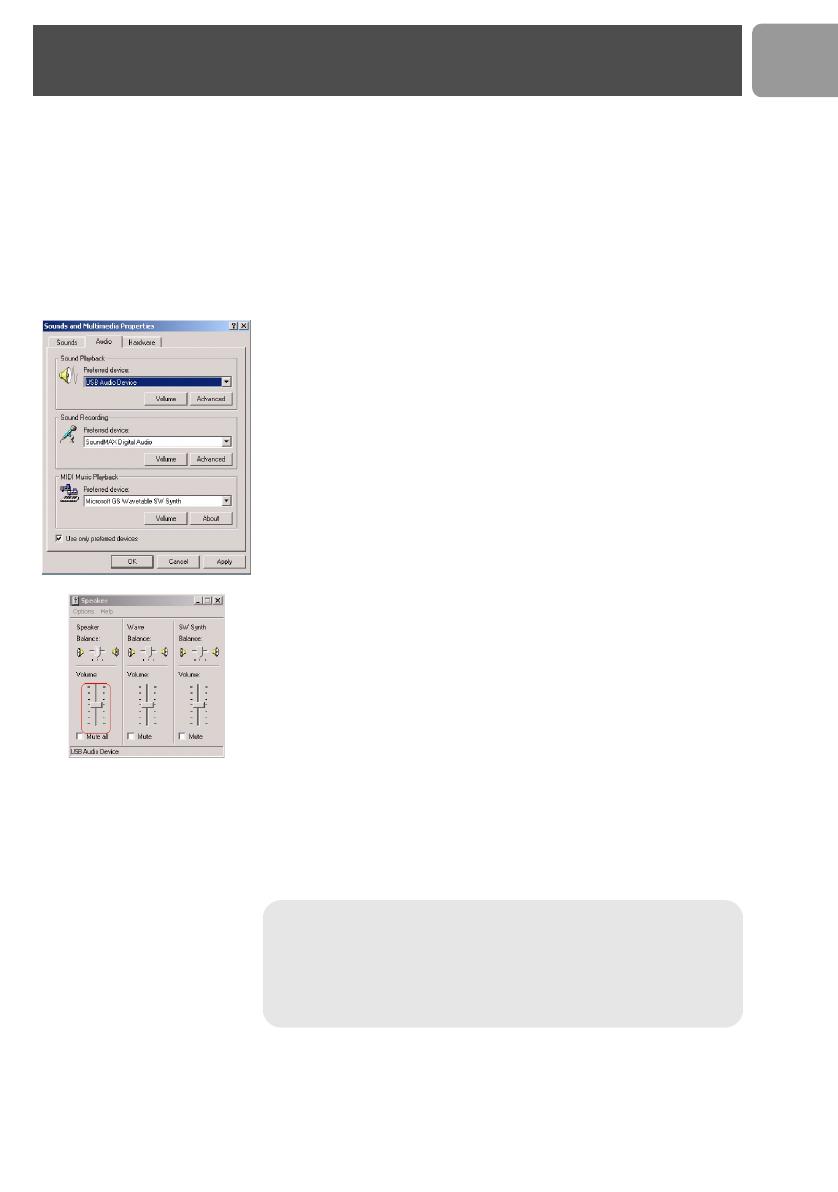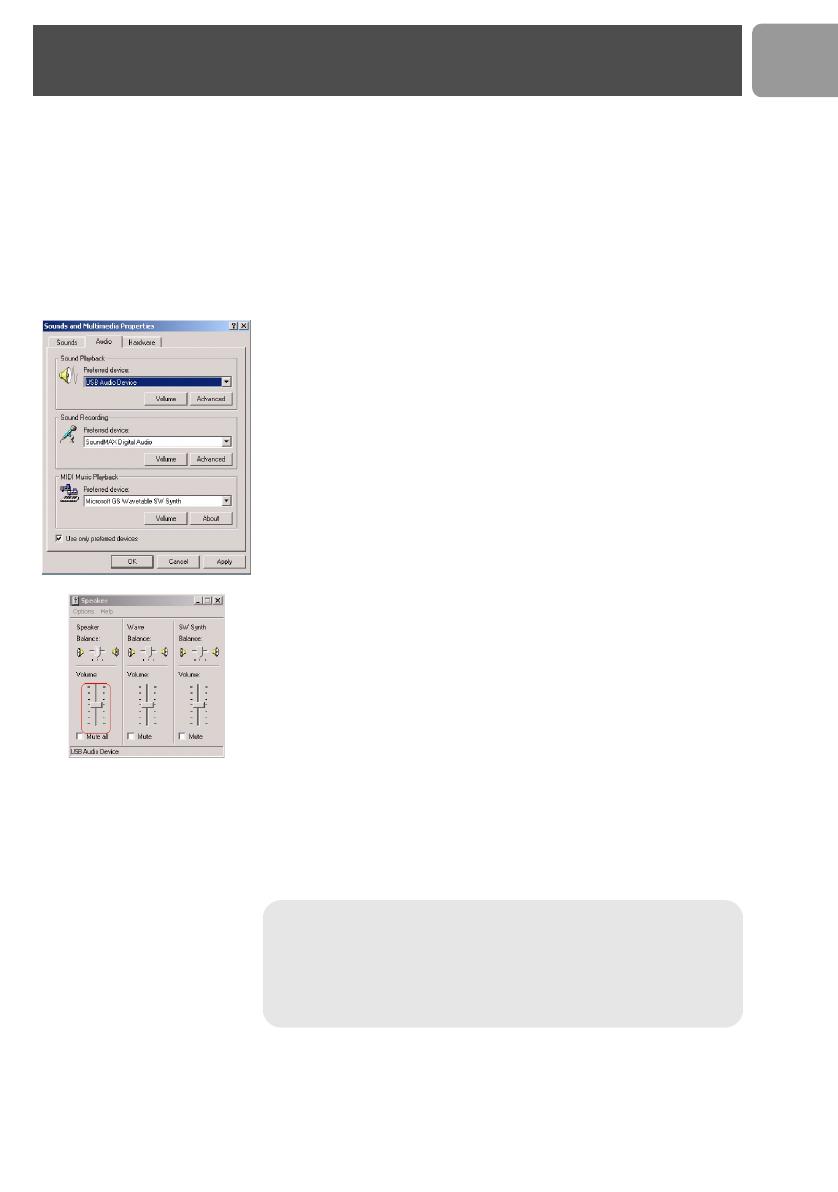
11
SE
VOIP 321 drivrutin
Har din VOIP 321 drivrutin en gång installerats och körts i din PC kommer
en ikon att synas när VOIP 321 drivrutinen laddas.
Dubbelklicka på ikonen så hämtar du tillbaka VOIP 321 drivrutinsidan OM
där aktuell status visas. Om det är problem med förbindelsen visas
problemet här, annars visas ANSLUTEN.
Högerklicka på ikonen antingen för att stoppa VOIP 321 drivrutinen eller
för att läsa av drivrutinens status.
Inställning av handenhetens högtalarvolym
i datorn
Hörlurens ljudvolyminställning i datorn påverkar ljudkvaliteten i din telefon.
Följ stegen nedan för att ställa in hörlurens ljudvolym.
Klicka på datorns startknapp och välj Inställningar. Välj Kontrollpanel.
För Windows 2000 användare:
• Klicka på Ljud och Multimedia.
• Under Ljud- och multimediaegenskaper, välj ljudtabben.
• För inställning av hörlurens ljudvolym välj USB ljudenhet i
rullgardinsmenyn Förvald enhet under Ljuduppspelning; för
inställning av mikrofonljudstyrkan välj USB ljudenhet i Förvald enhet
under Ljudinspelning.
• Klicka på volymknappen.
• Ställ in ljudvolymen med hjälp av skjutreglaget. Stäng sedan fönstret.
• Är du färdig klickar du på AVBRYT för att spara valet av
audiodrivrutin.
För Windows XP användare:
• Klicka på Sound och ljudenheter.
•Välj Ljudtabben.
• För inställning av hörlurens ljudvolym välj Philips VOIP 321 i
rullgardinsmenyn Förvald enhet under Ljuduppspelning; för
inställning av mikrofonljudstyrkan välj USB ljudenhet i Förvald enhet
under Ljudinspelning.
• Klicka på ljudvolymknappen.
• Ställ in ljudvolymen med hjälp av skjutreglaget. Stäng sedan fönstret.
• Är du färdig klickar du på AVBRYT för att spara valet av
audiodrivrutin.
Obs! Innan du lämnar fönstret "sound och ljudegenskaper" ska du
försäkra dig om att kryssrutan för Använd enbart förvalda
enheter (för Windows 2000) eller Använd enbart standard
enheter (för Windows XP) är ifylld. När kryssrutan är ifylld kan du
separera audiovägen i din PC så att audio från Skype kommer ut via
handenheten och audio från andra PC-användningar kommer ut via
förvald audioenhet.
Installation